
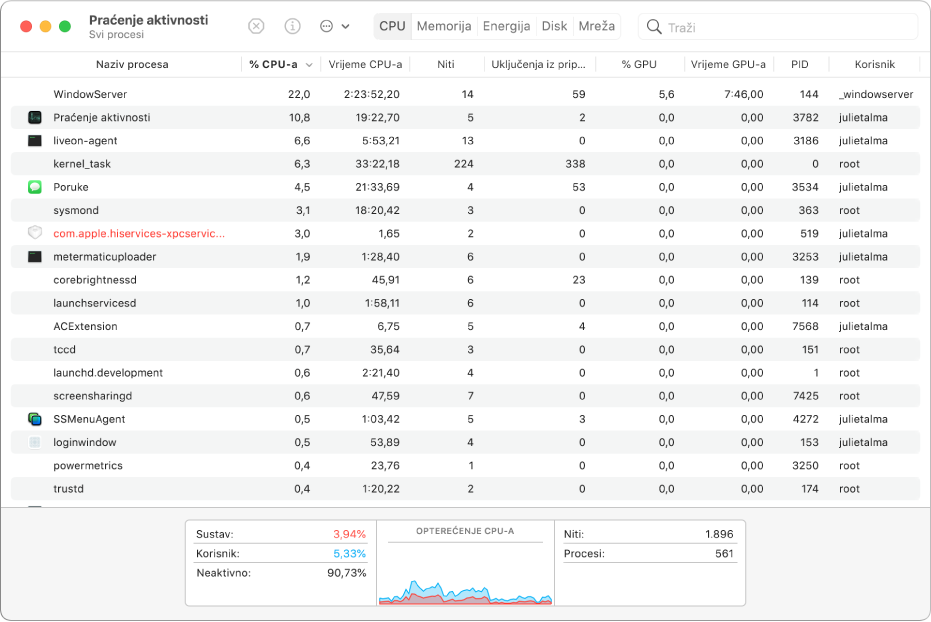
Zatvaranje aplikacija i procesa koji ne reagiraju
Kada je sustav usporen ili jednostavno ne reagira, aplikacija ili proces mogu biti izvor problema. Možete koristiti Praćenje aktivnosti za lociranje i prisilno zatvaranje problematičnih aplikacija ili procesa.
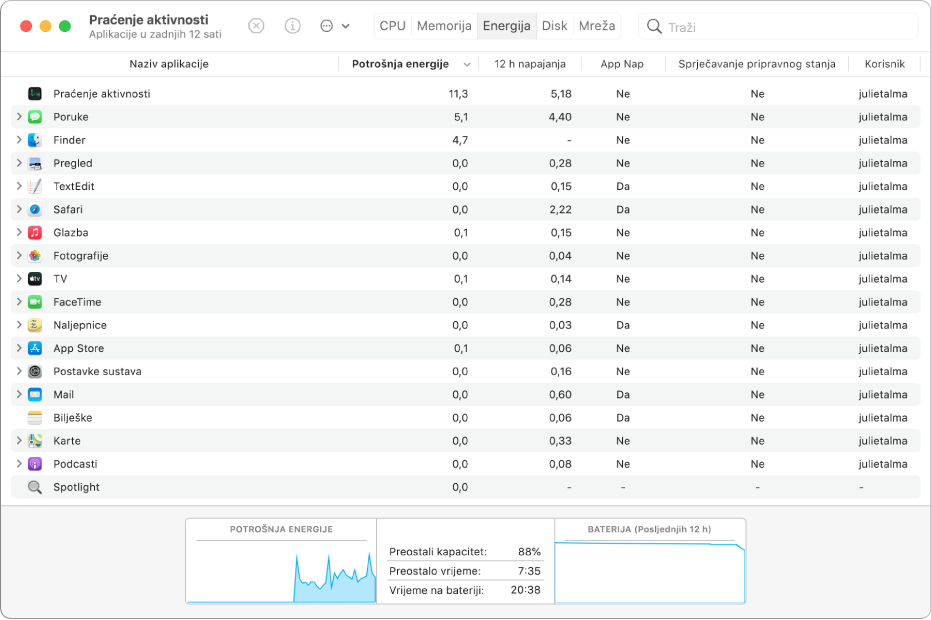
Provjerite koliko energije troši vaš Mac
Možete saznati koliko energije troši vaš Mac ili saznati koje aplikacije ili procesi koriste najviše energije.

Prikaz statusa CPU-a, mreže ili diska u stvarnom vremenu u Docku
Možete jednostavno pratiti status svojeg sustava bez provjeravanja prozora Praćenje aktivnosti—možete pratiti svoj procesor, mrežu ili korištenje diska u obliku aktualnog grafikona na desnoj strani Docka.
Za istraživanje uputa za uporabu aplikacije Praćenje aktivnosti kliknite Kazalo sadržaja na vrhu stranice ili unesite riječ ili frazu u polje za pretraživanje.